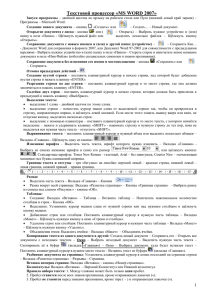SharePoint Designer
реклама
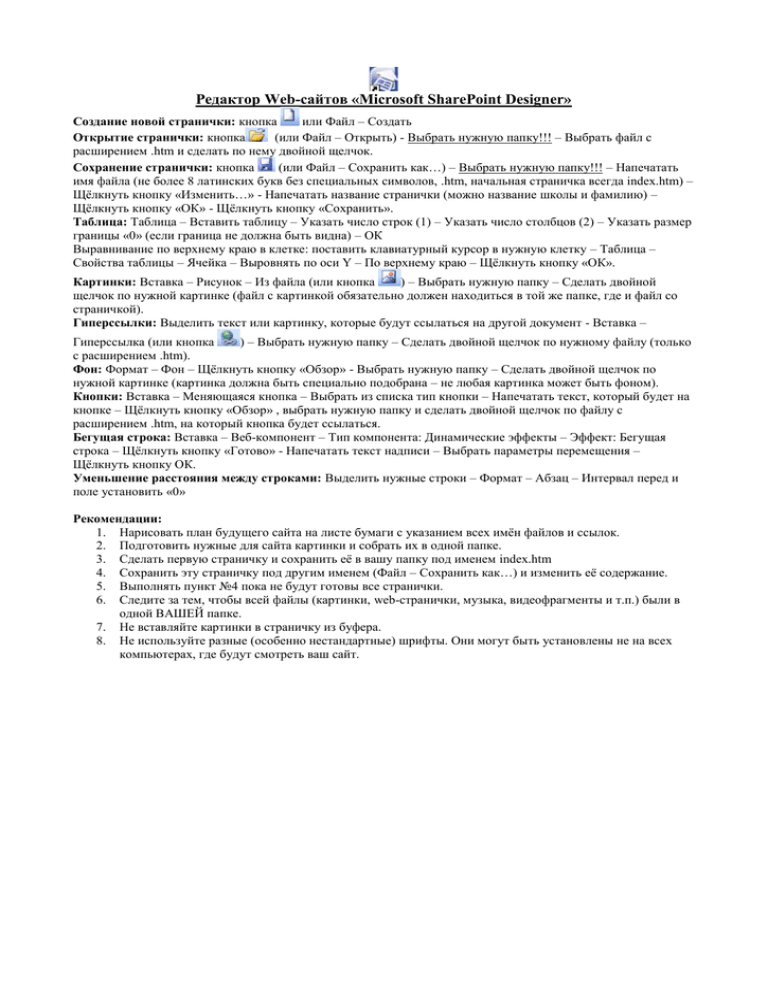
Редактор Web-сайтов «Microsoft SharePoint Designer» Создание новой странички: кнопка или Файл – Создать Открытие странички: кнопка (или Файл – Открыть) - Выбрать нужную папку!!! – Выбрать файл с расширением .htm и сделать по нему двойной щелчок. Сохранение странички: кнопка (или Файл – Сохранить как…) – Выбрать нужную папку!!! – Напечатать имя файла (не более 8 латинских букв без специальных символов, .htm, начальная страничка всегда index.htm) – Щёлкнуть кнопку «Изменить…» - Напечатать название странички (можно название школы и фамилию) – Щёлкнуть кнопку «ОК» - Щёлкнуть кнопку «Сохранить». Таблица: Таблица – Вставить таблицу – Указать число строк (1) – Указать число столбцов (2) – Указать размер границы «0» (если граница не должна быть видна) – ОК Выравнивание по верхнему краю в клетке: поставить клавиатурный курсор в нужную клетку – Таблица – Свойства таблицы – Ячейка – Выровнять по оси Y – По верхнему краю – Щёлкнуть кнопку «ОК». Картинки: Вставка – Рисунок – Из файла (или кнопка ) – Выбрать нужную папку – Сделать двойной щелчок по нужной картинке (файл с картинкой обязательно должен находиться в той же папке, где и файл со страничкой). Гиперссылки: Выделить текст или картинку, которые будут ссылаться на другой документ - Вставка – Гиперссылка (или кнопка ) – Выбрать нужную папку – Сделать двойной щелчок по нужному файлу (только с расширением .htm). Фон: Формат – Фон – Щёлкнуть кнопку «Обзор» - Выбрать нужную папку – Сделать двойной щелчок по нужной картинке (картинка должна быть специально подобрана – не любая картинка может быть фоном). Кнопки: Вставка – Меняющаяся кнопка – Выбрать из списка тип кнопки – Напечатать текст, который будет на кнопке – Щёлкнуть кнопку «Обзор» , выбрать нужную папку и сделать двойной щелчок по файлу с расширением .htm, на который кнопка будет ссылаться. Бегущая строка: Вставка – Веб-компонент – Тип компонента: Динамические эффекты – Эффект: Бегущая строка – Щёлкнуть кнопку «Готово» - Напечатать текст надписи – Выбрать параметры перемещения – Щёлкнуть кнопку ОК. Уменьшение расстояния между строками: Выделить нужные строки – Формат – Абзац – Интервал перед и поле установить «0» Рекомендации: 1. Нарисовать план будущего сайта на листе бумаги с указанием всех имён файлов и ссылок. 2. Подготовить нужные для сайта картинки и собрать их в одной папке. 3. Сделать первую страничку и сохранить её в вашу папку под именем index.htm 4. Сохранить эту страничку под другим именем (Файл – Сохранить как…) и изменить её содержание. 5. Выполнять пункт №4 пока не будут готовы все странички. 6. Следите за тем, чтобы всей файлы (картинки, web-странички, музыка, видеофрагменты и т.п.) были в одной ВАШЕЙ папке. 7. Не вставляйте картинки в страничку из буфера. 8. Не используйте разные (особенно нестандартные) шрифты. Они могут быть установлены не на всех компьютерах, где будут смотреть ваш сайт.